P図形のサンプル
P図形のサンプルです。[図形概要図][入力参考図][作成する図形]の例です。
1. 展開図
● [A-1] 円錐上部切断
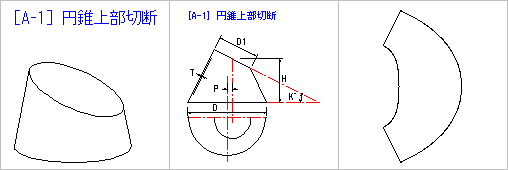
● [A-2] 円錐下部切断
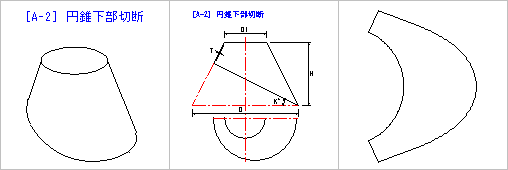
● [A-3] 円錐上部円切断
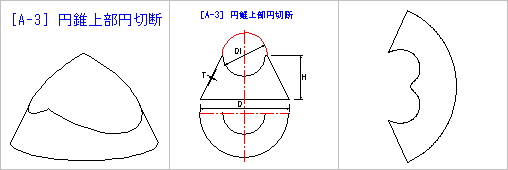
● [B-1] レジューサ
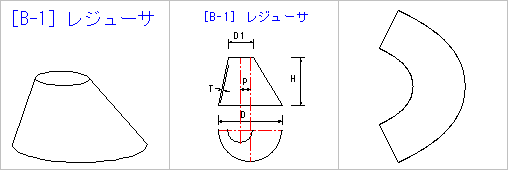
● [B-2] 円錐と円管の接続
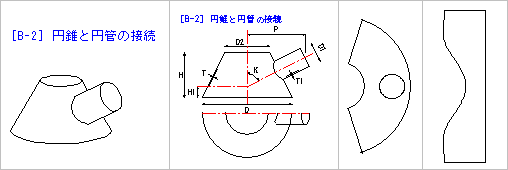
● [C-1] 円管の接続
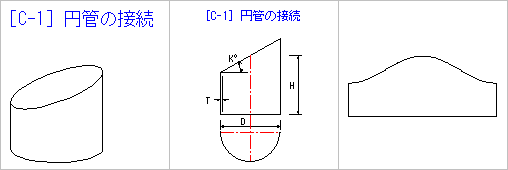
● [C-2] 円管の山形切断
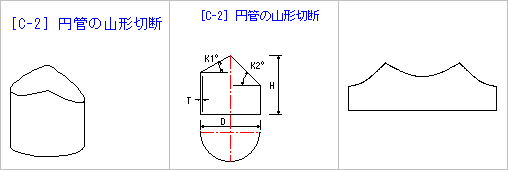
● [D-1] 円管と四角形の接続
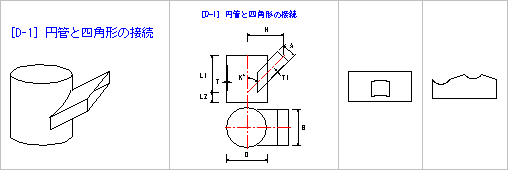
● [D-2] 円管と円管の接続
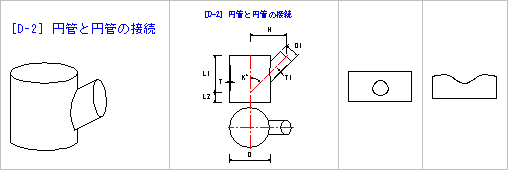
● [D-3] 円管と小円管の接続
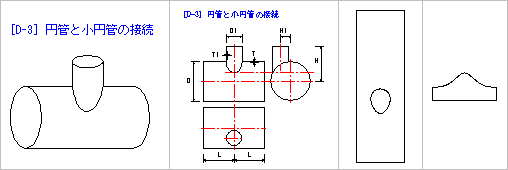
2. その他
● コラム断面
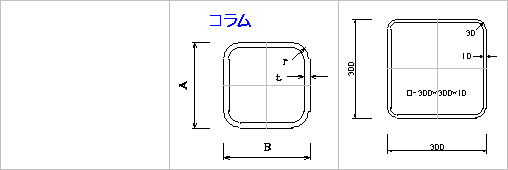
● H断面
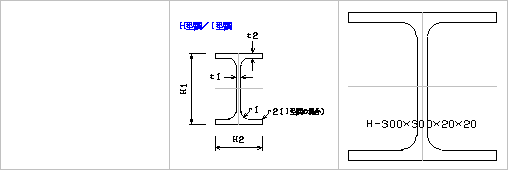
● ハイベース・ボックス形
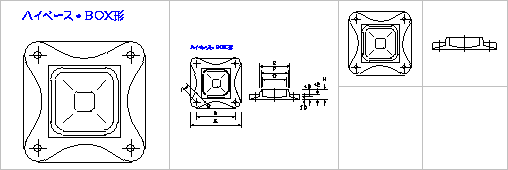
● SIN曲線
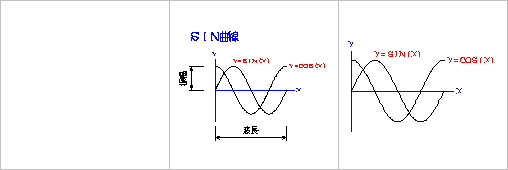
3. サンプルのインストール
上のサンプルをダウンロードしインストールする手順は次の通りです。
1. ダウンロードと解凍
サンプルファイルをダウンロードしインストールする場所に解凍します。インストールする場所は、運用する環境に合わせ、事前に決めておきます。[2.[P図形]コマンドへの登録]の (4) のステップではこの場所を指定します。<exp> フォルダには管の展開図、<pds> フォルダにはその他のサンプルが入っています。
• P図形サンプル 1.02 : pdsamples102.zip
2. [P図形]コマンドへの登録
ダウンロードしたP図形を[P図形]コマンドへ登録します。
• PDファイルグループ1: [管の展開図]- <exp> フォルダ
• PDファイルグループ2: [その他のサンプル]- <pds> フォルダ
- [P図形|パラメタ図形作図]コマンドを実行する。[図形作図]ダイアログが開く。
- [図形作図]ダイアログで[図形|PDファイル選択]を実行する。[PDファイル選択]ダイアログが開く。
- [PDファイル選択]ダイアログで[ファイル|PDファイルグループ設定]を実行する。[PDファイルグループ設定]ダイアログが開く。
- [グループ一覧:]の1行目を選択して[グループの詳細]に次のように入力し[更新]をクリックする。
- グループ名: 管の展開図
- 場所: <exp> フォルダを指定する
- パターン: *(空欄でも同じ)
- [グループ一覧:]の2行目を選択して[グループの詳細]に次のように入力し[更新]をクリックする。
- グループ名: その他のサンプル
- 場所: <pds> フォルダを指定する
- パターン: *(空欄でも同じ)
- [PDファイルグループ設定]ダイアログで [OK] をクリックする。 これでグループ1に[管の展開図]、グループ2に[その他のサンプル]が登録される。
- [PDファイル選択]ダイアログでP図形を選択して[ファイル|PDファイル選択]をクリックする。[図形作図]ダイアログに戻る。
以上でP図形サンプルの登録は終わりです。
3. P図形サンプルについて
管の展開図
板厚を入力することができますが、作図には入力した板厚は考慮されていません。
権利について
- このサンプルについてすべての権利・責任を放棄します。
- 作成された図形について責任は負いません。
- 改良や再配布は自由です。